本記事ではGmailの送信元の表示名(名前)をスマートフォンで変更する方法について解説します。記事中ではiPhoneを使用していますが、ウェブ版Gmailでの操作が中心となるためiOSのバージョンやAndroidスマートフォンでも手順に違いはありません。
目次
アカウント作成時の名前が送信元として表示される
Gmailではアカウント作成時に設定した名前が送信元として表示されるため、もし特徴的な名前を設定したGmailアカウントでメールを送信する場合、送信前に名前を変更しないと受信側には送信元の表示名に「当時設定した名前」が表示されます。
就活生等真面目な取り組みにGmailを使用してる人たちへ
今すぐアカウント名を確認してください。過去に何度もカップリング名や破廉恥な名前がついた名前で畏まったメールをいただいてます。今日もとうらぶ某カップリング名のメールを頂戴しました。メアドと一緒に表示されてます
社会人より
— 夜昴 (@yakou6suke) September 14, 2020
スマホでGmailの名前、送信元の表示名を変更する手順
- Gmail公式サイトにアクセスし、名前を変更したいGoogleアカウントでログイン
- 画面左上のメニューボタンをタップ
- メニュー画面を下方向にスクロールする
- メニュー画面の最下部にあるデスクトップをタップ
- 簡易HTML形式のGmailを使用をタップすると、PC版Gmailの受信トレイが表示されます
- PC版Gmailの上部にある設定をタップ
- 設定セクションでアカウントタブをタップ
- 名前の部分を送信元として表示したい名前に変更して保存をタップ
- 変更後から送信するメールに関しては、送信元が新しく設定した名前で表示されます。
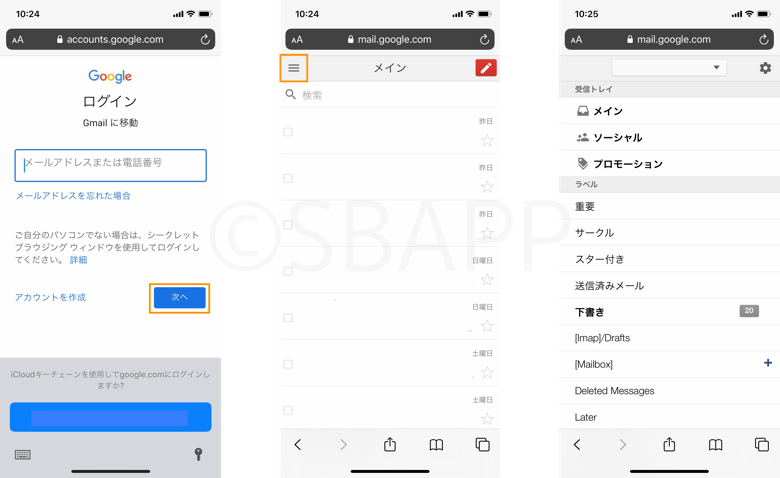
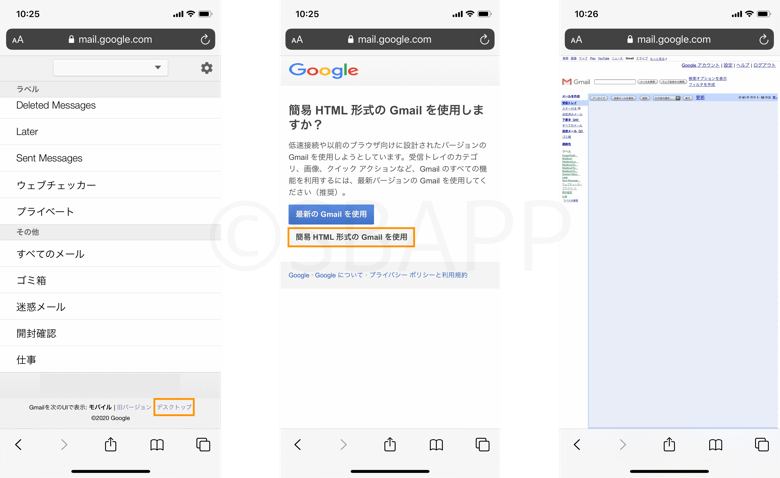
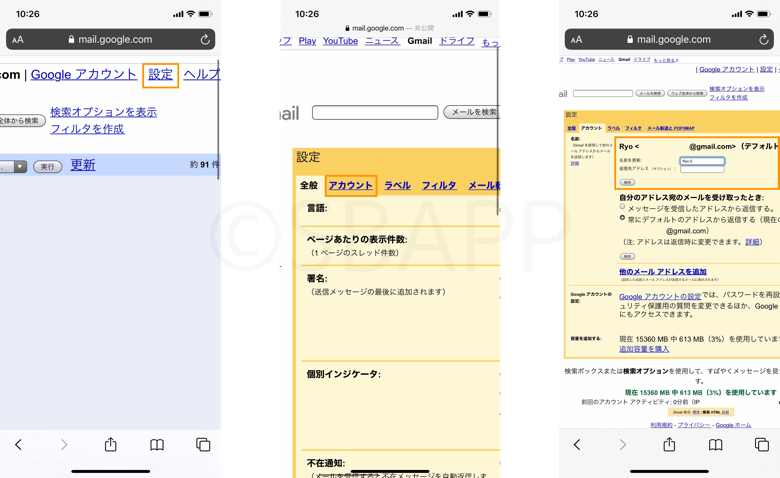
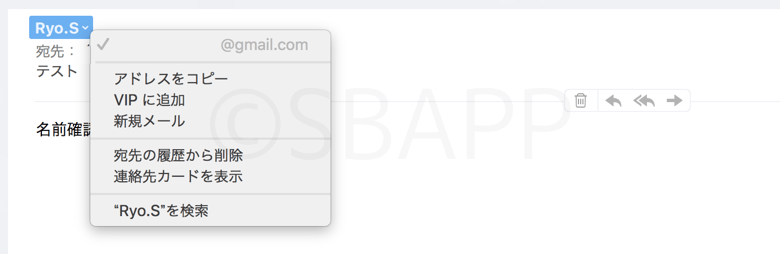

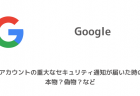

コメントを投稿する(承認後に反映)